Integración con Zoom Puedes programar tus entrevistas directamente con tu cuenta de Zoom de forma automática.
-
Habilitar integración con Zoom
Habilitar integración con Zoom
Lo primero que tendrás que hacer es navegar hasta la sección de Mis Ajustes en tus ajustes.
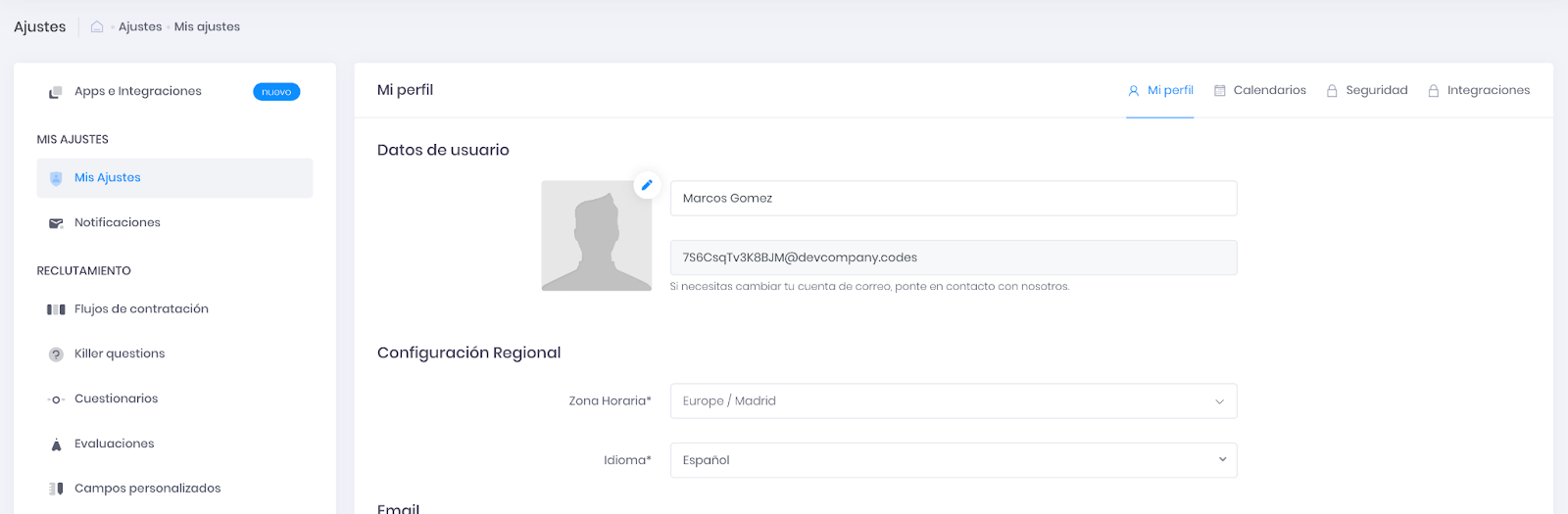
Desplázate hasta la sección de Integraciones y haz click en Habilitar en la integración de Zoom
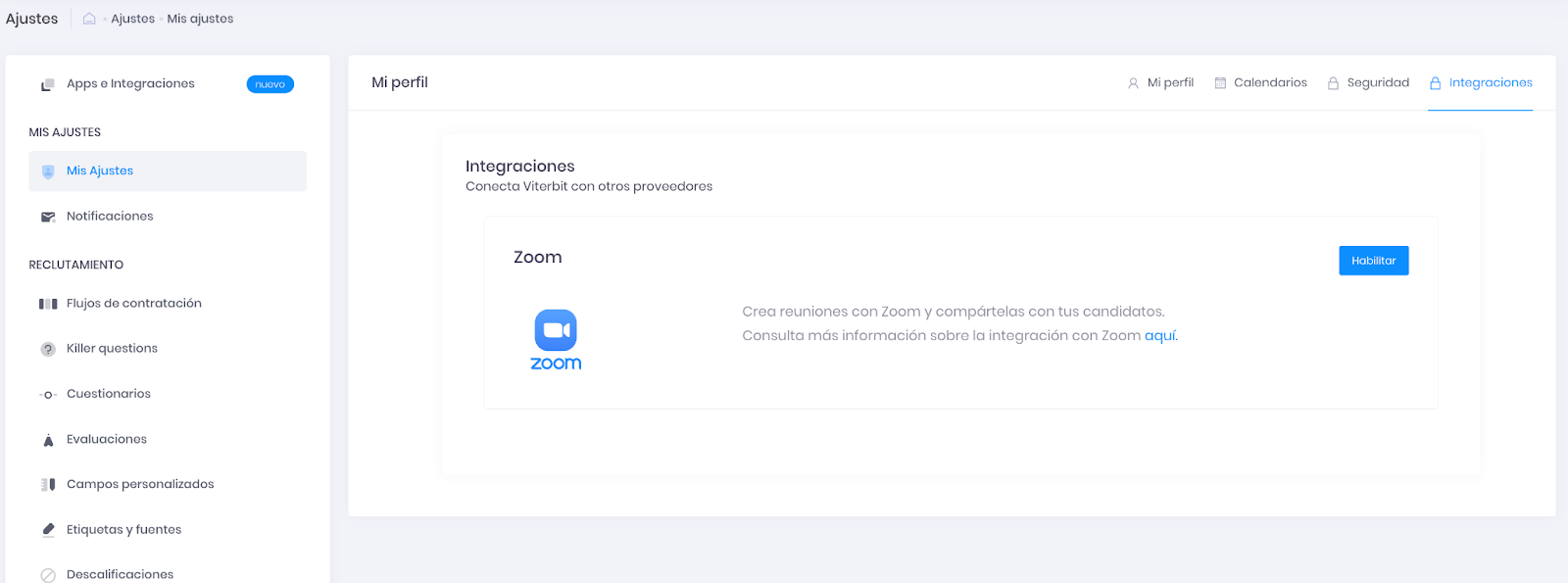
La aplicación Zoom pedirá que permitas el acceso a Viterbit.
Si no estás autenticado primero deberás ingresar.
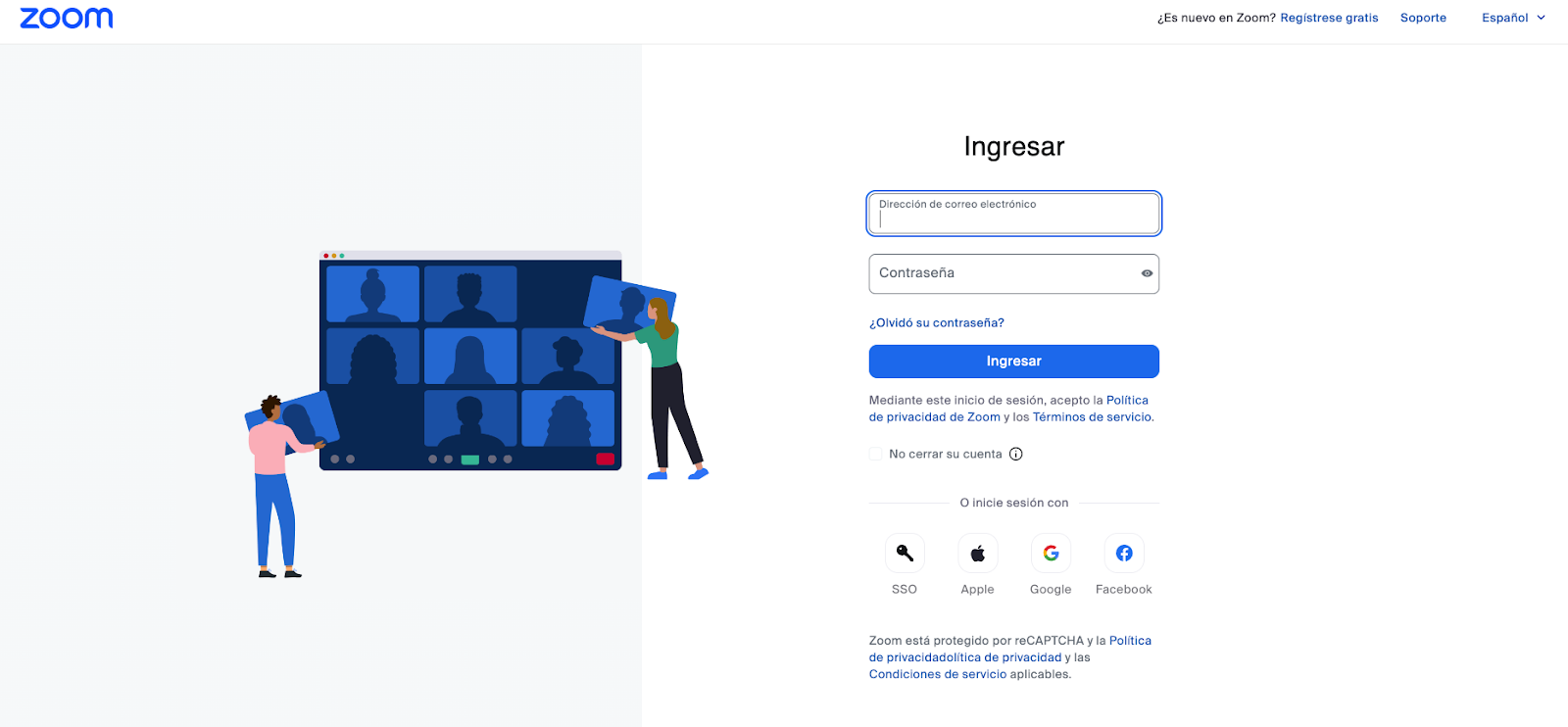
Luego autoriza a la app Viterbit.
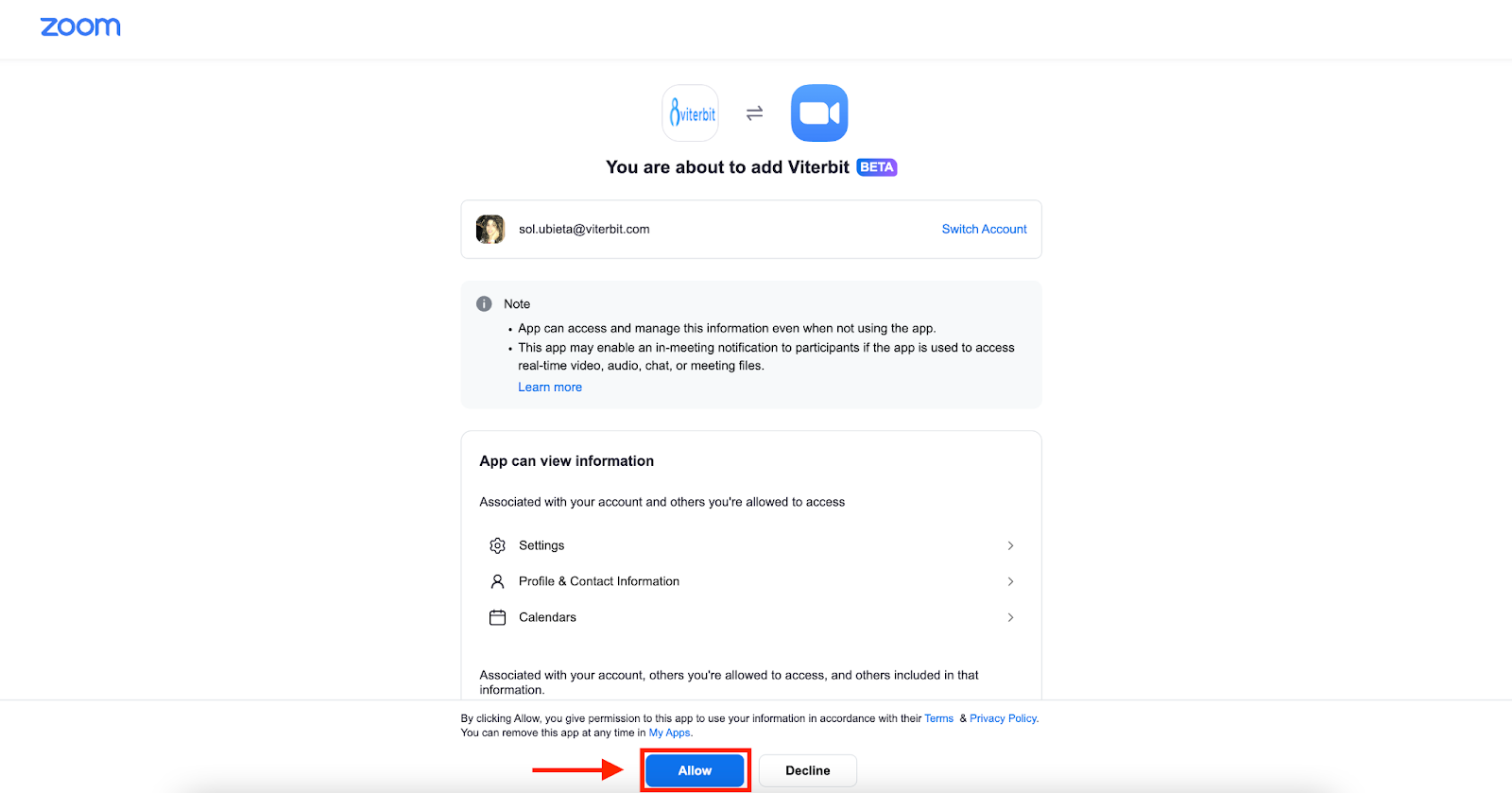
Una vez permitido el acceso se le mostrará que la integración está lista.
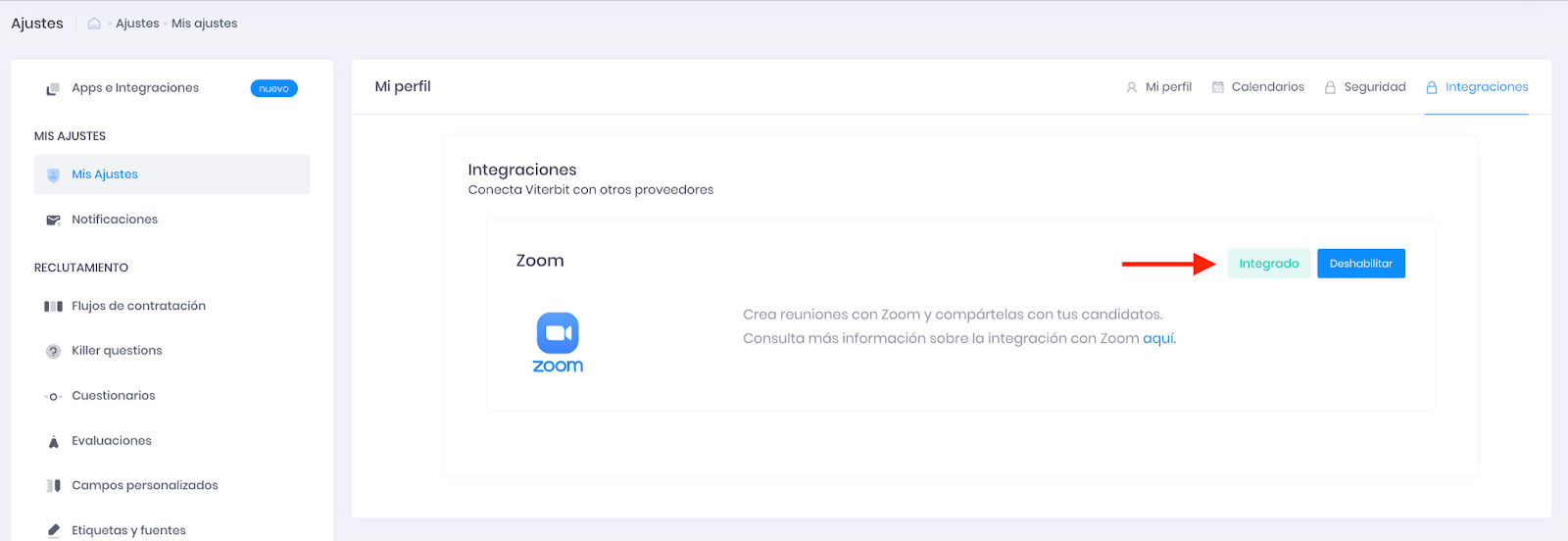
¿Cómo usar la integración en Viterbit?
A continuación se mostrarán ejemplos claves de su uso.
1- En la sección de Configuración ➡ ️Planificador de eventos ahora estará habilitada la opción de Zoom meet.
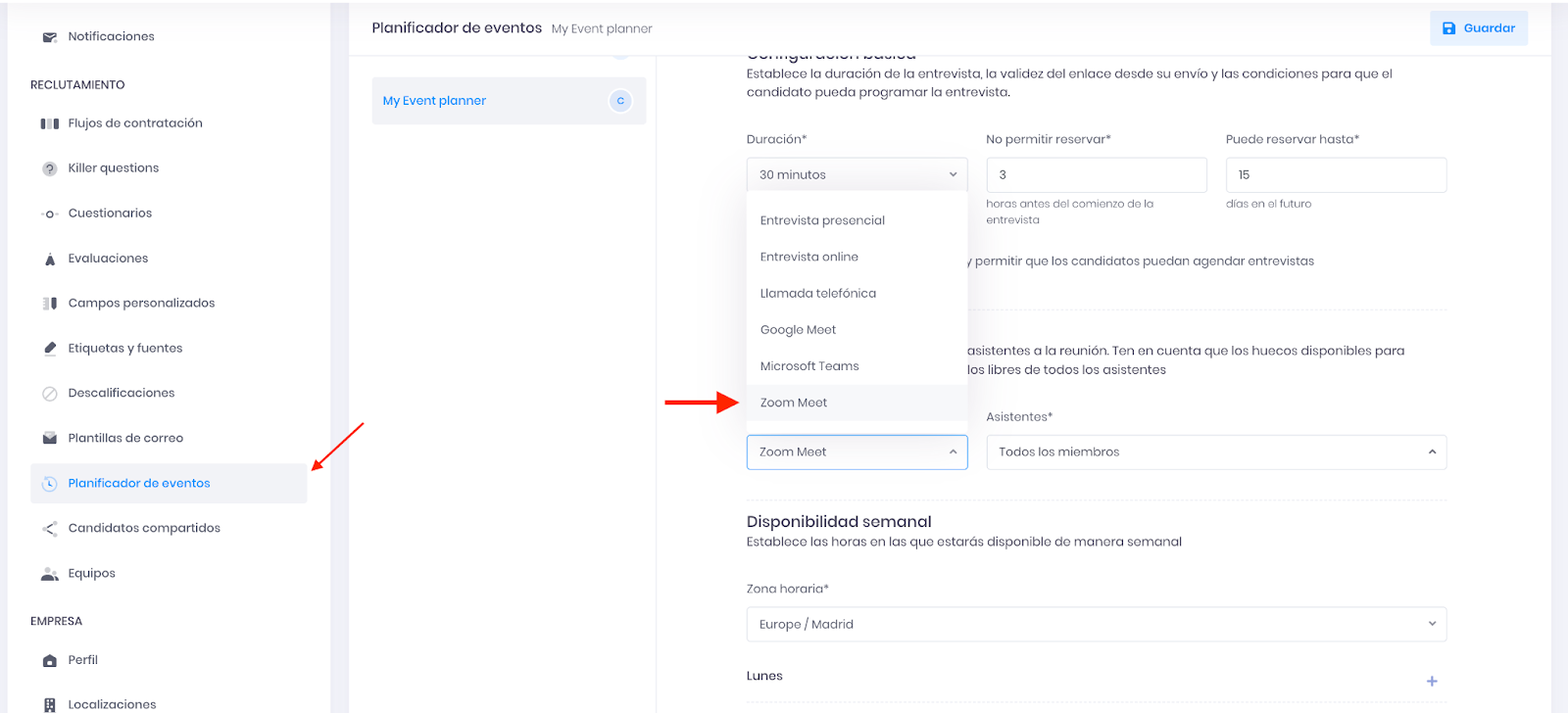
Este planificador de eventos, como el resto, estará disponible en la sección Configuración ➡ ️ Flujos de contratación ➡ Acciones automáticas,
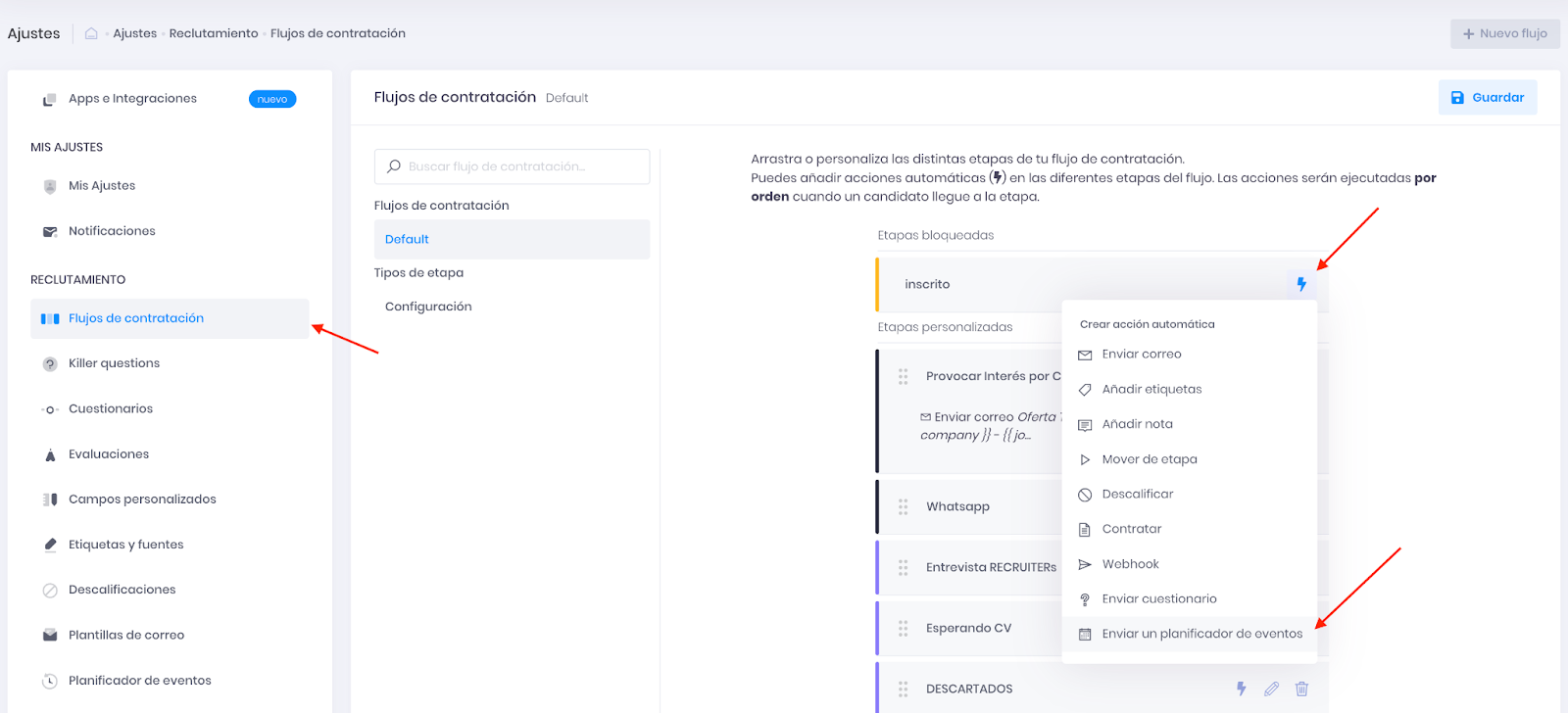
en la creación de Acciones automáticas en los flujos de contratación de cada oferta
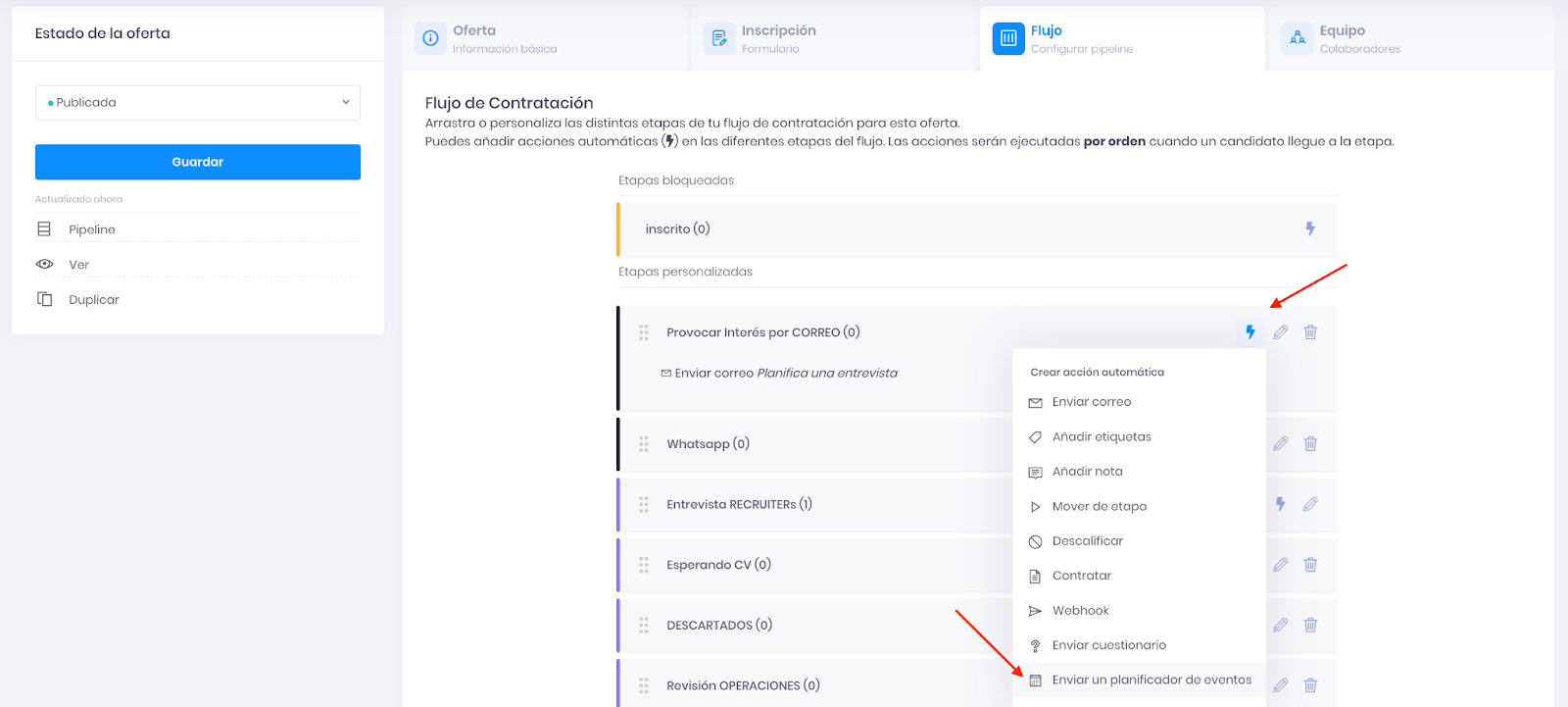
y en la creación de emails a candidatos con adjuntos de planificadores de eventos.
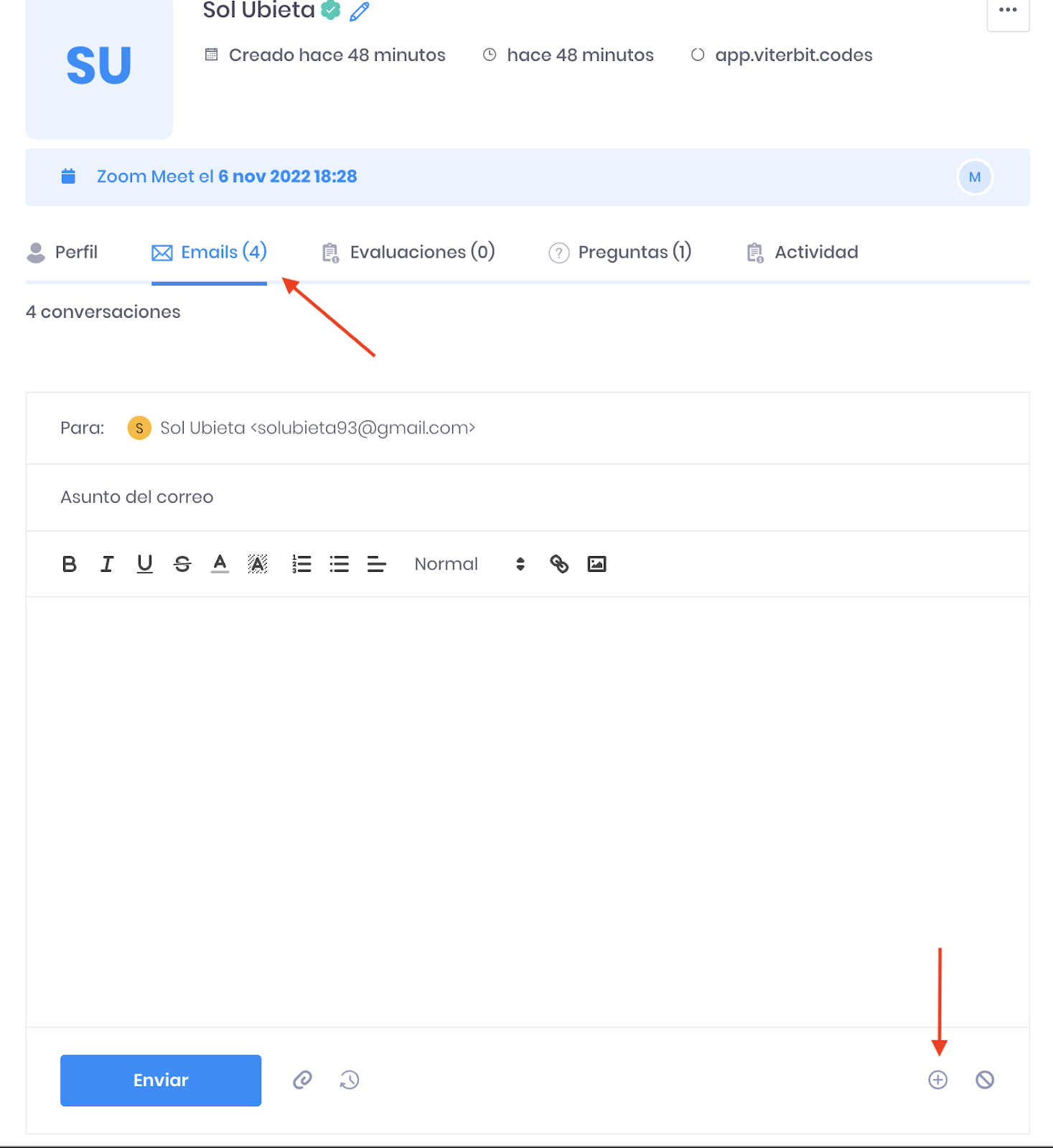
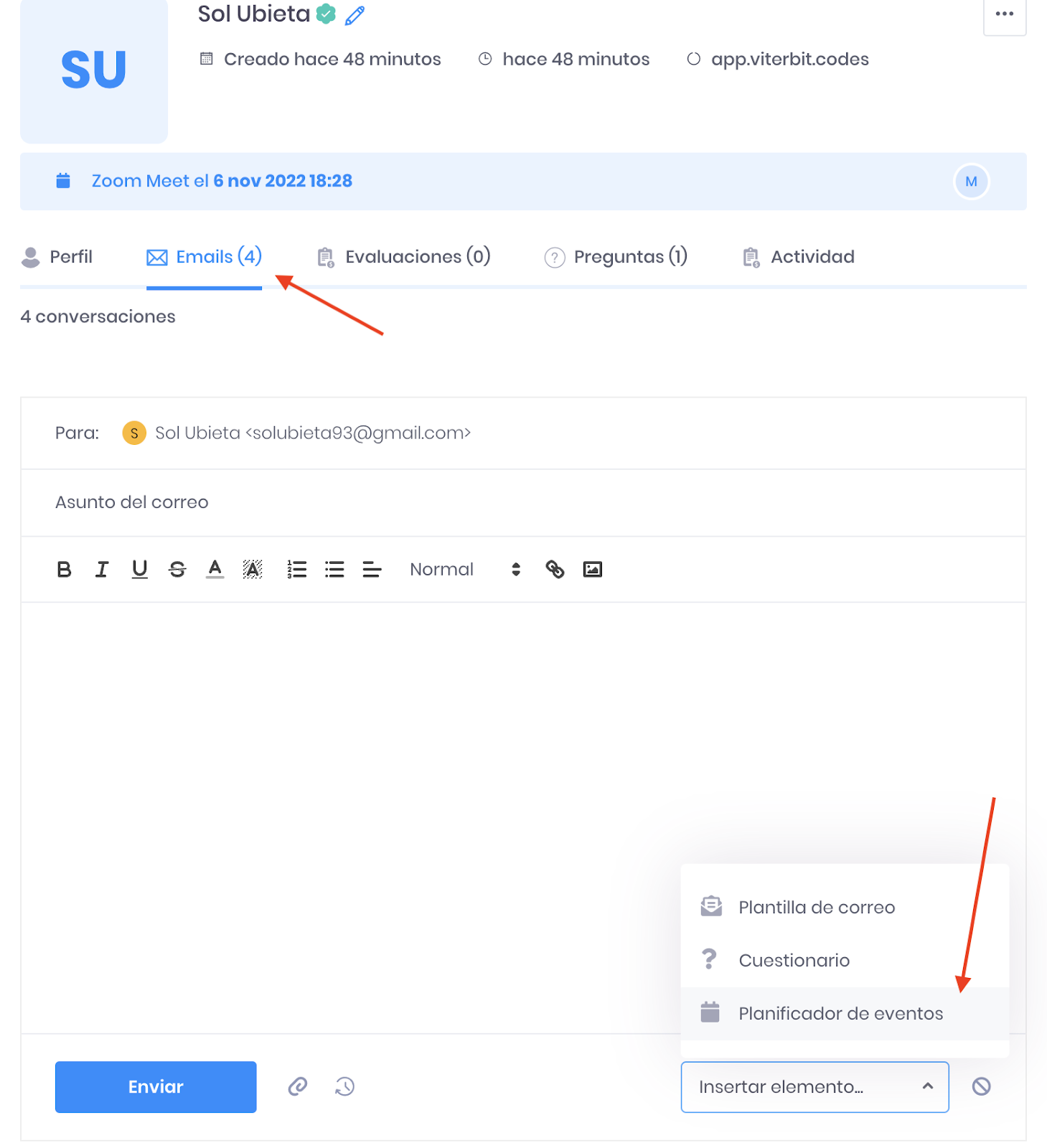
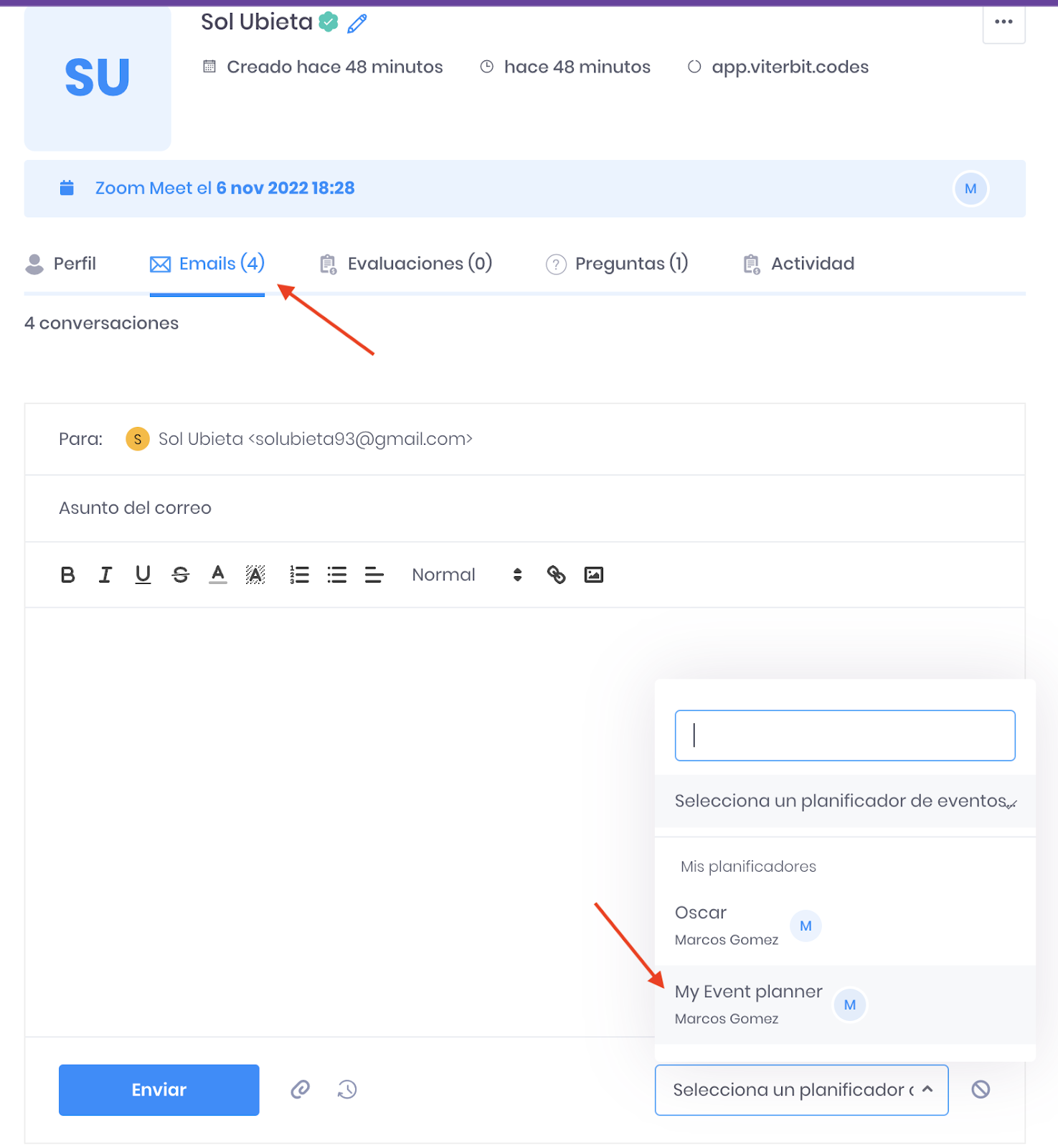
2- En la programación de entrevistas a candidatos ahora estará habilitada la opción de Zoom meet.
-
Buscamos el candidato requerido
Buscamos el candidato requerido
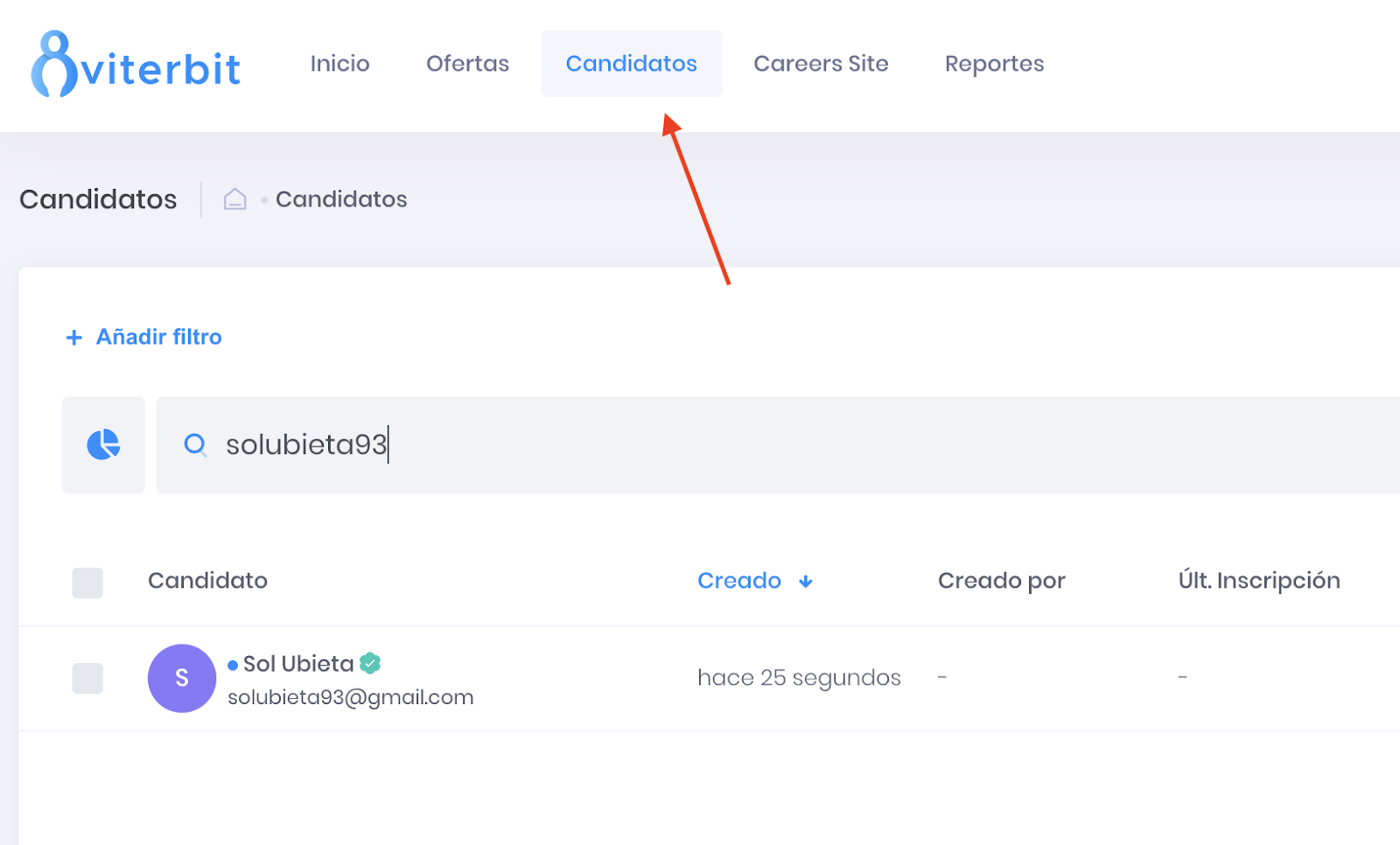
-
Seleccionamos la opción Programar entrevista
Seleccionamos la opción Programar entrevista

-
Entre las opciones de tipo de entrevista ahora tendremos además Zoom meet.
Entre las opciones de tipo de entrevista ahora tendremos además Zoom meet.
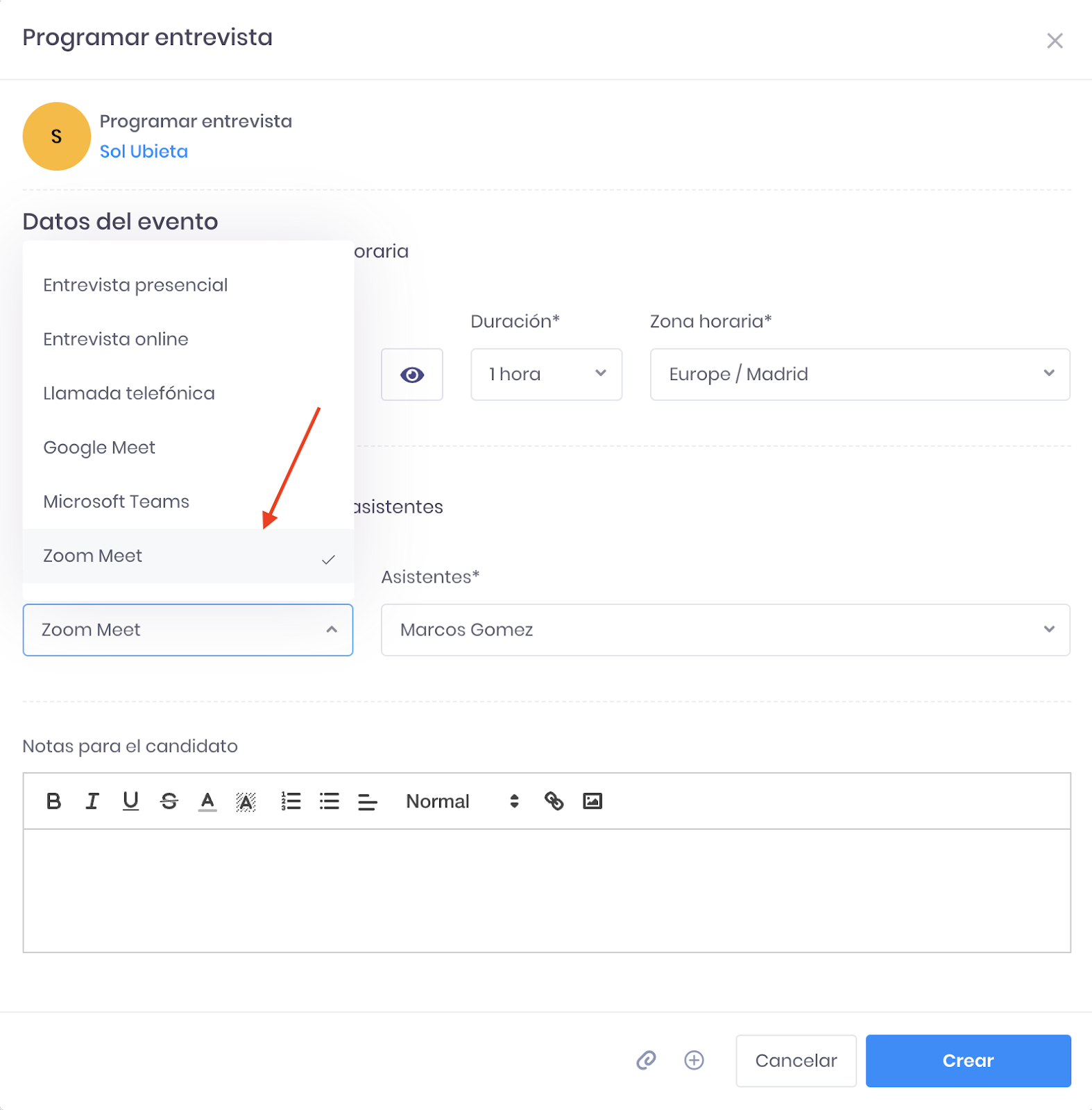
-
Una vez seleccionado este tipo y el resto de configuraciones creamos el evento.
Una vez seleccionado este tipo y el resto de configuraciones creamos el evento.
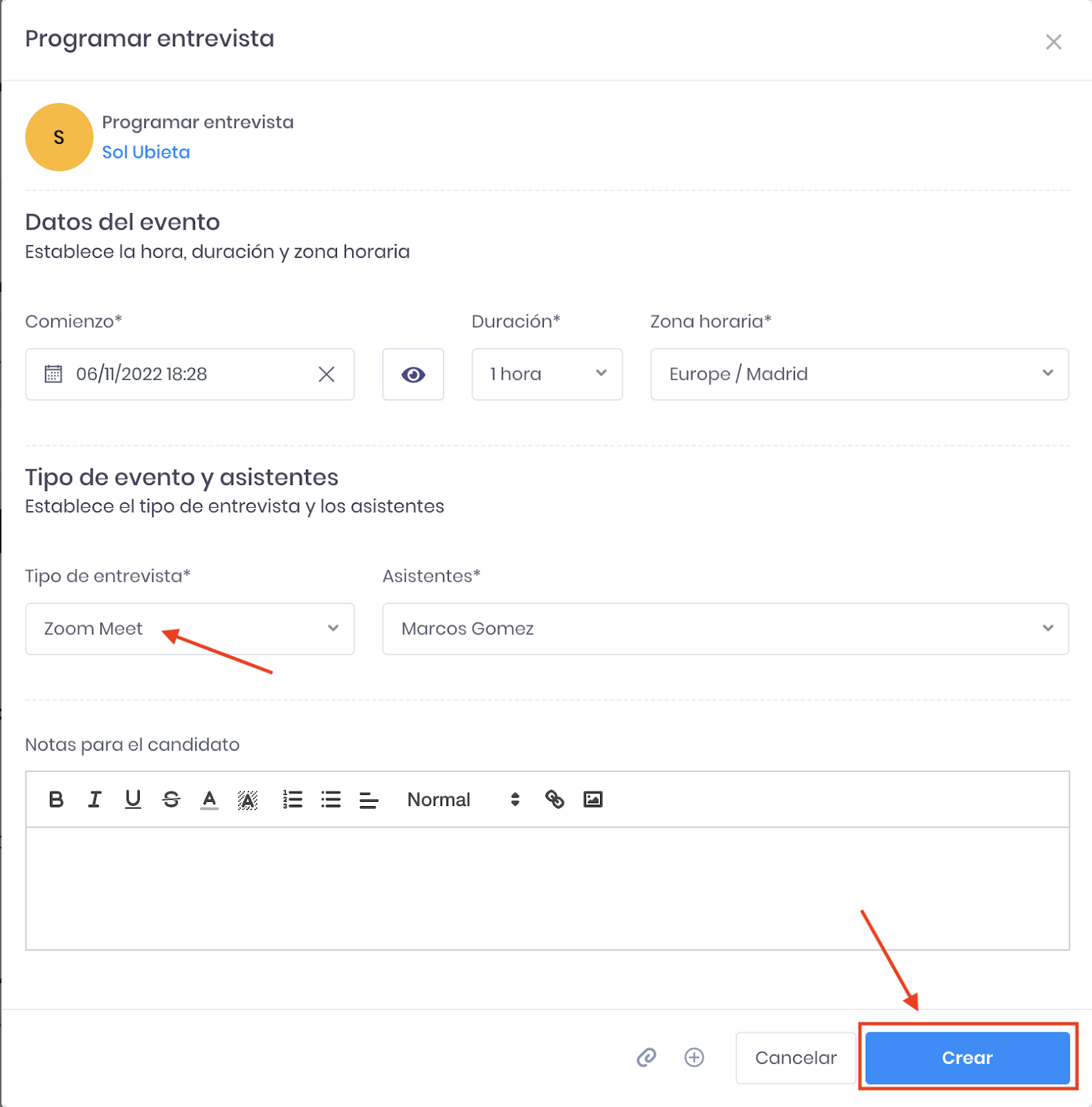

-
en los detalles del evento podrá visualizar la url del meeting creado en Zoom.
en los detalles del evento podrá visualizar la url del meeting creado en Zoom.
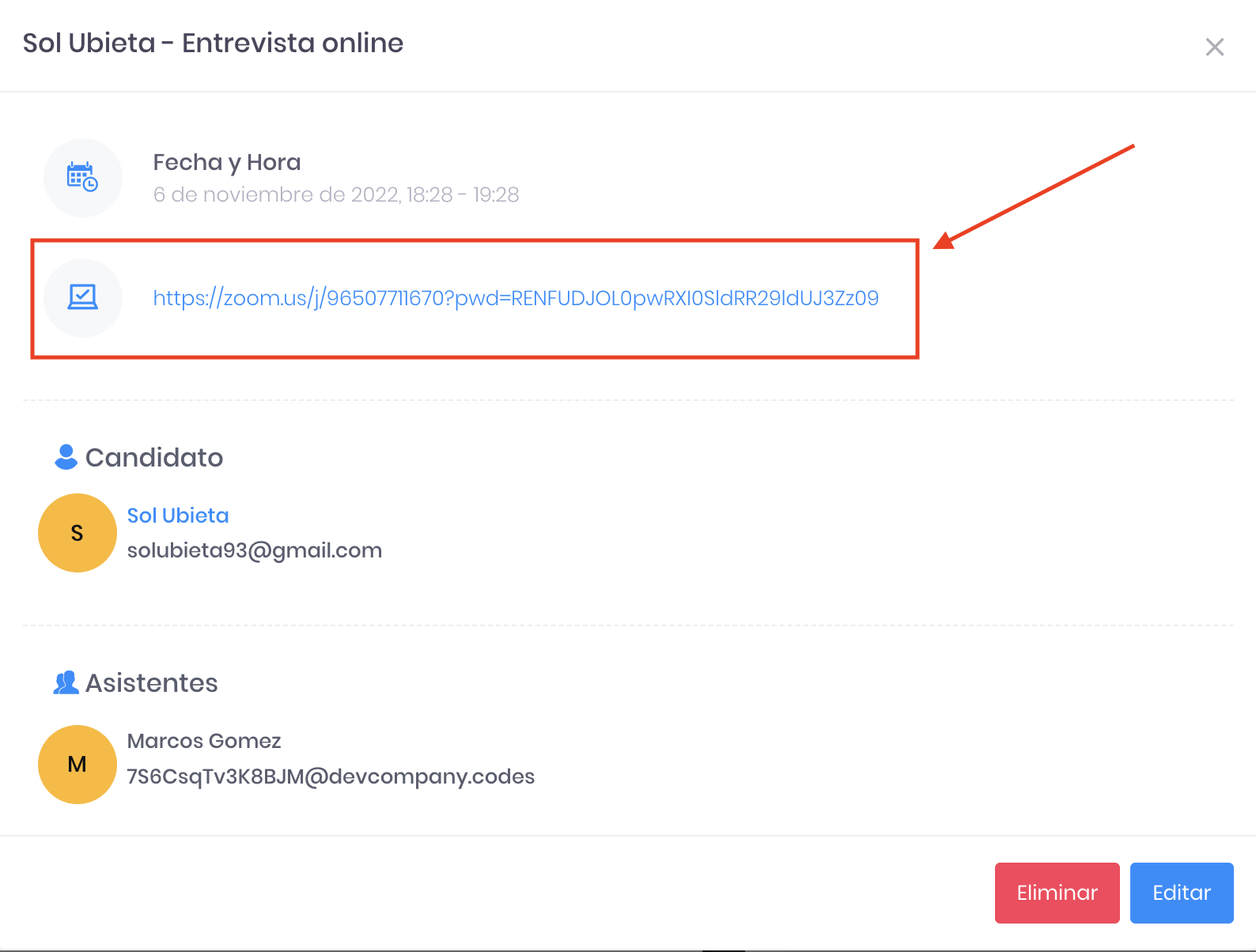
¿Cómo deshabilitar la integración en Viterbit?
Opción 1- Lo primero que tendrás que hacer es navegar hasta la sección de App e Integraciones en tus ajustes.
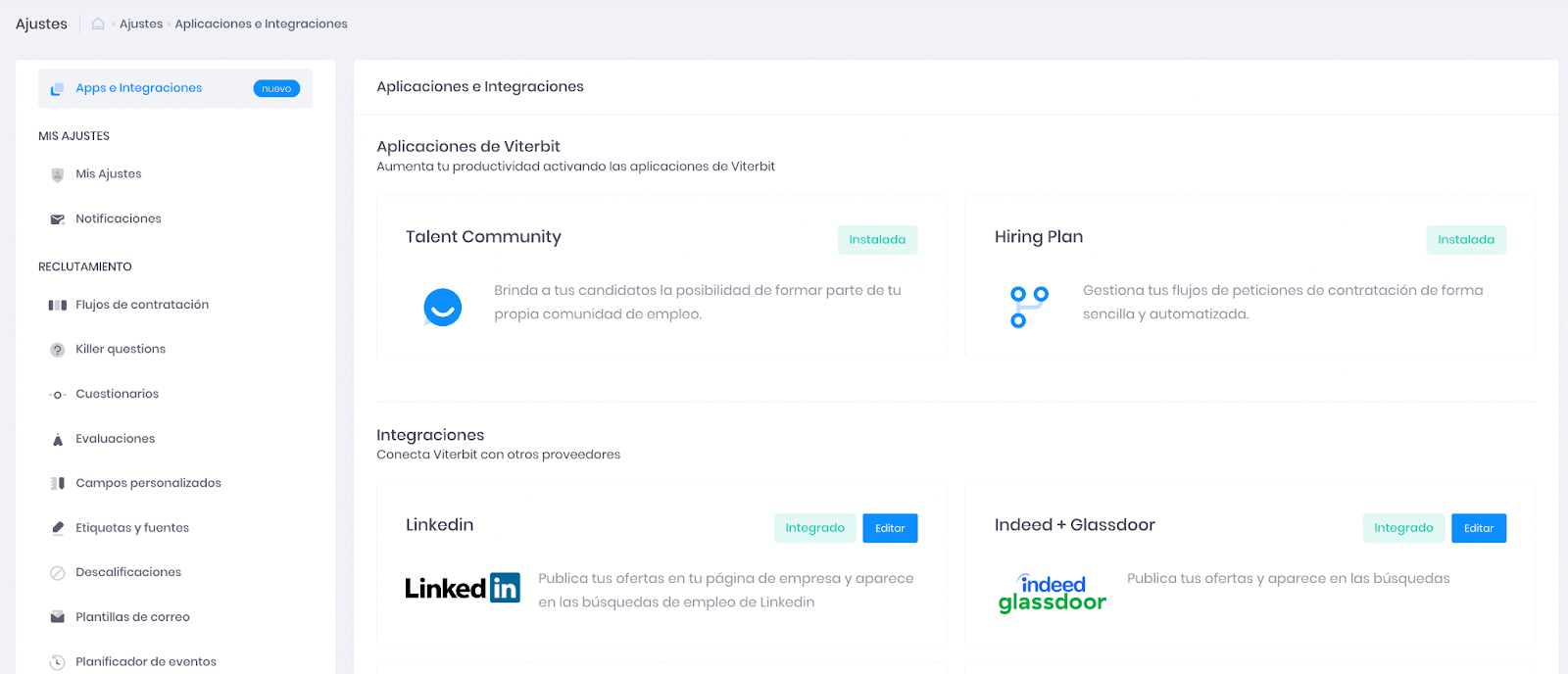
Desplázate hasta la sección de Integraciones y haz click en Deshabilitar en la integración de Zoom
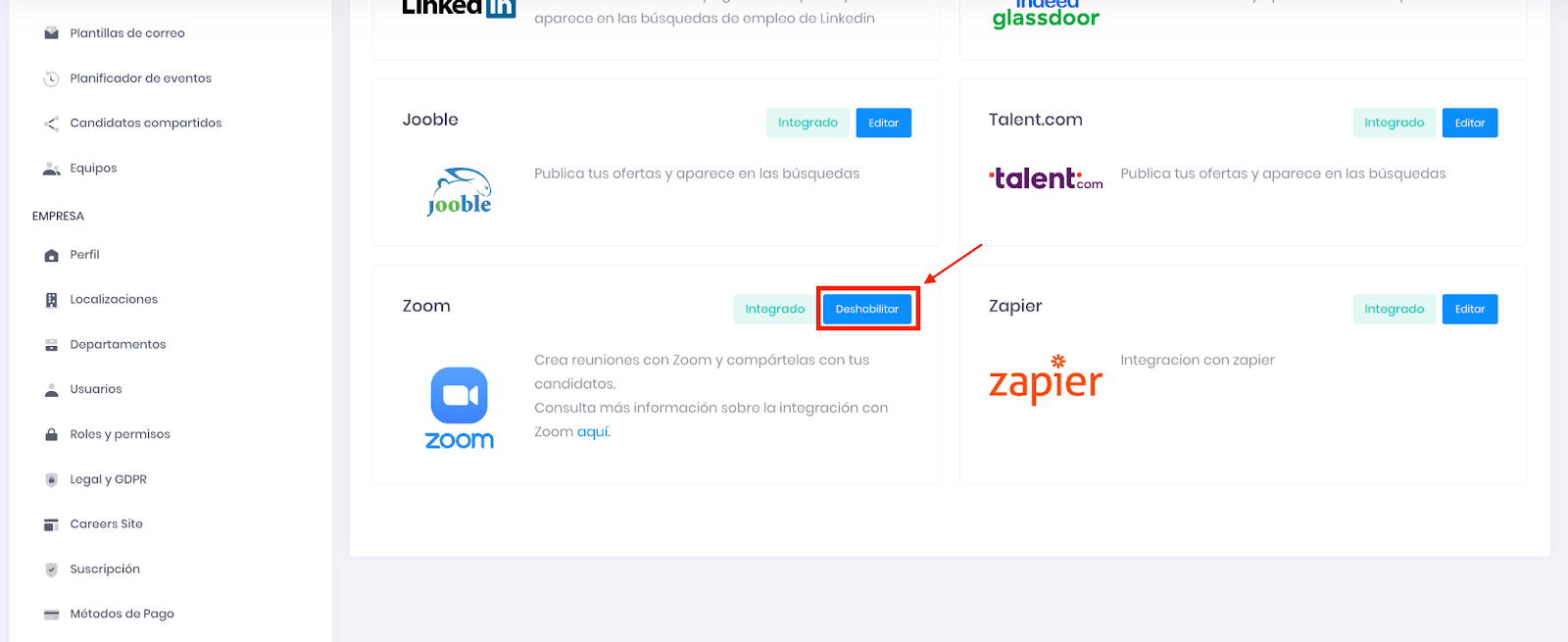
Confirma que deseas deshabilitar y listo.
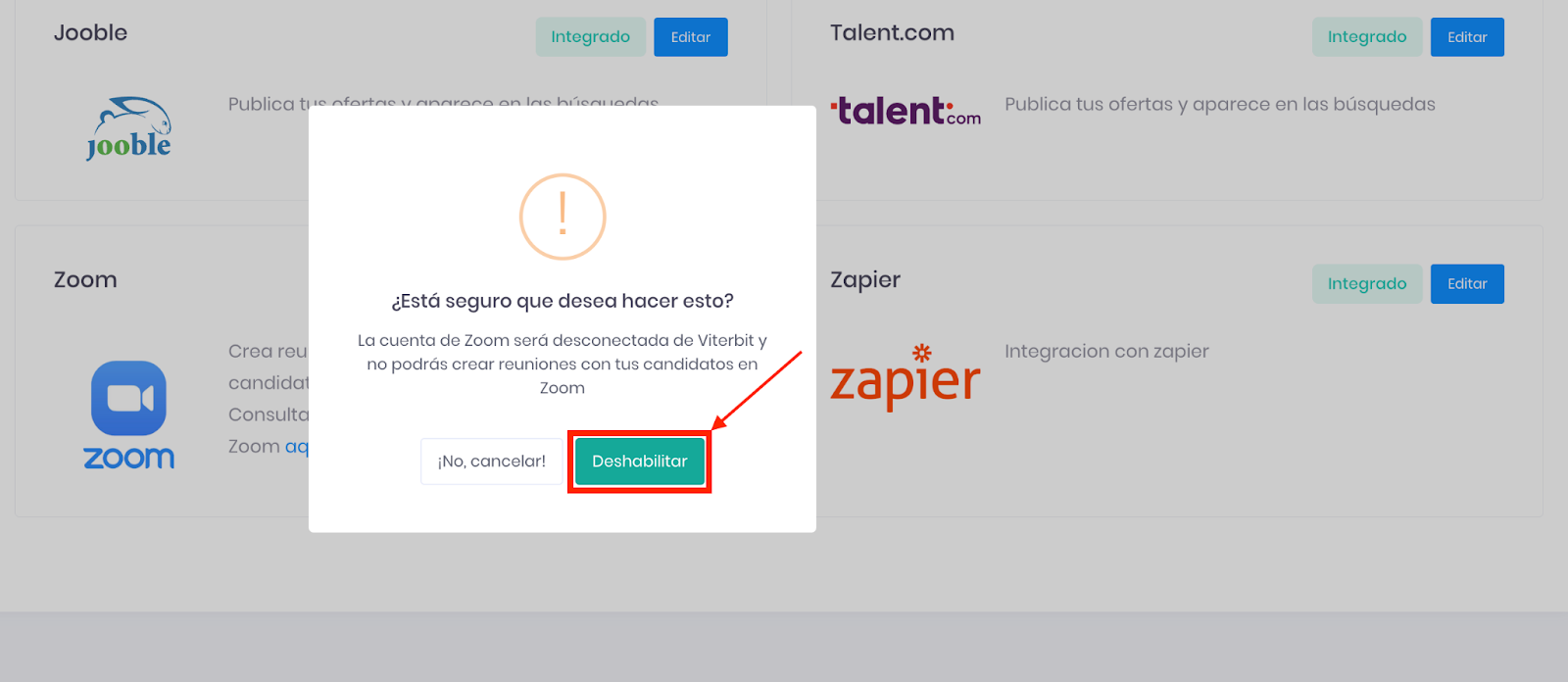
Opción 2- Siga los pasos descritos en https://support.zoom.us/hc/en-us/articles/4423045745037-Installing-and-uninstalling-apps-from-Marketplace-
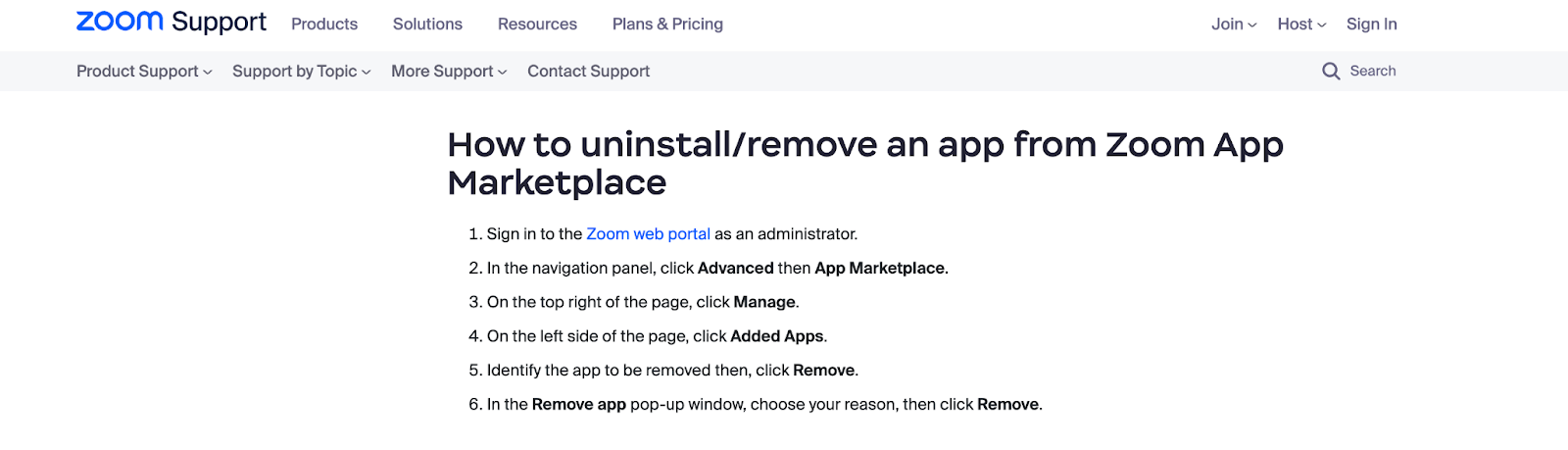
remover la App de Viterbit desde Zoom provocará que Zoom nos envíe una notificación y su desintegración quedará completada.
¿Ha quedado contestada tu pregunta?😞😐😃